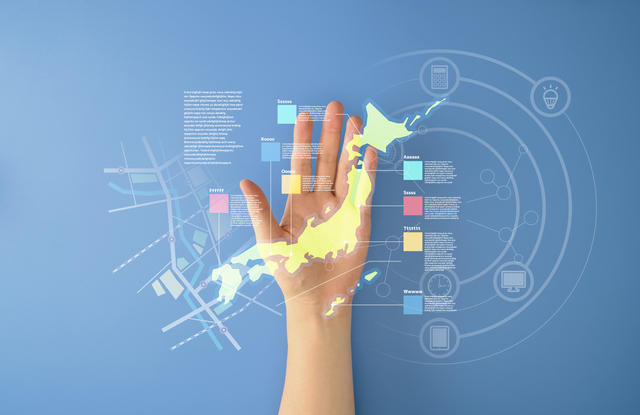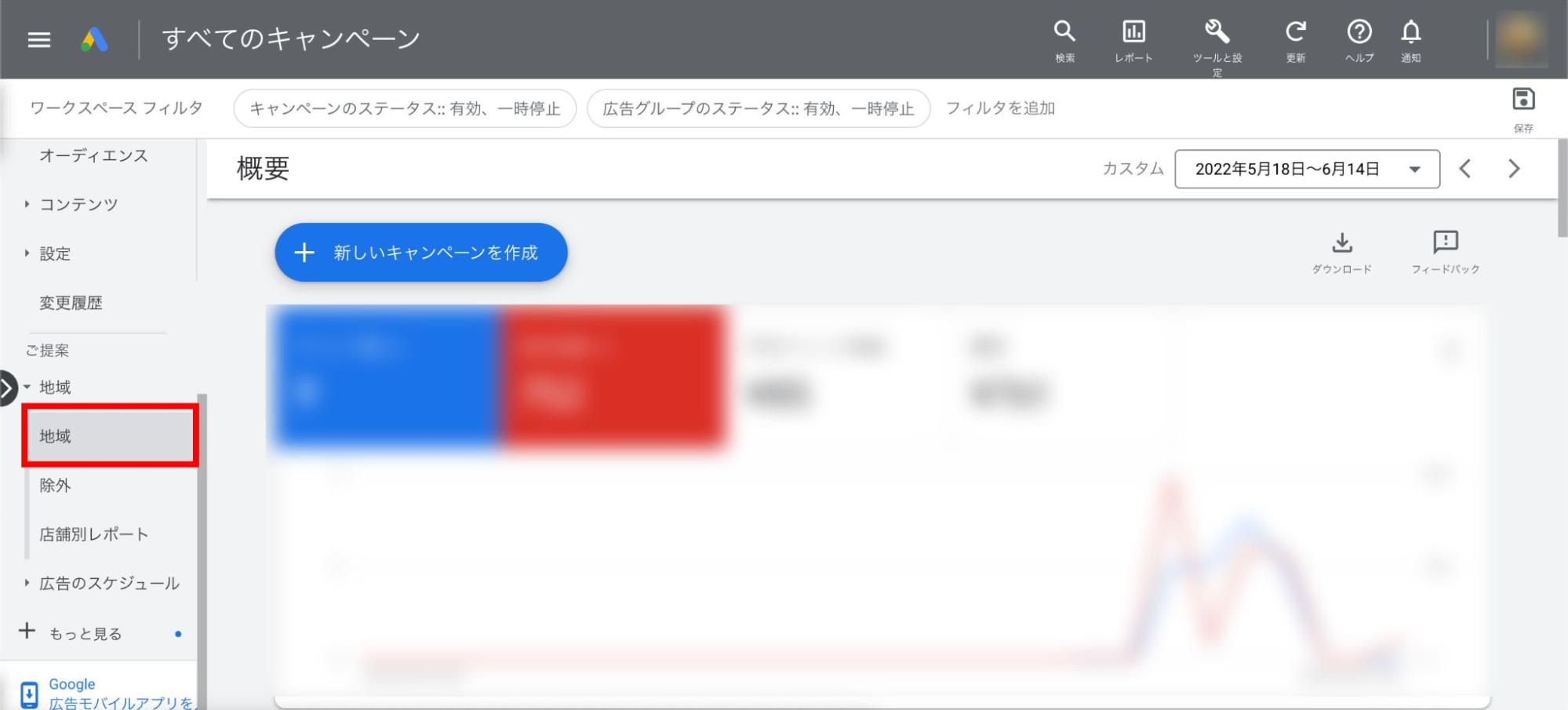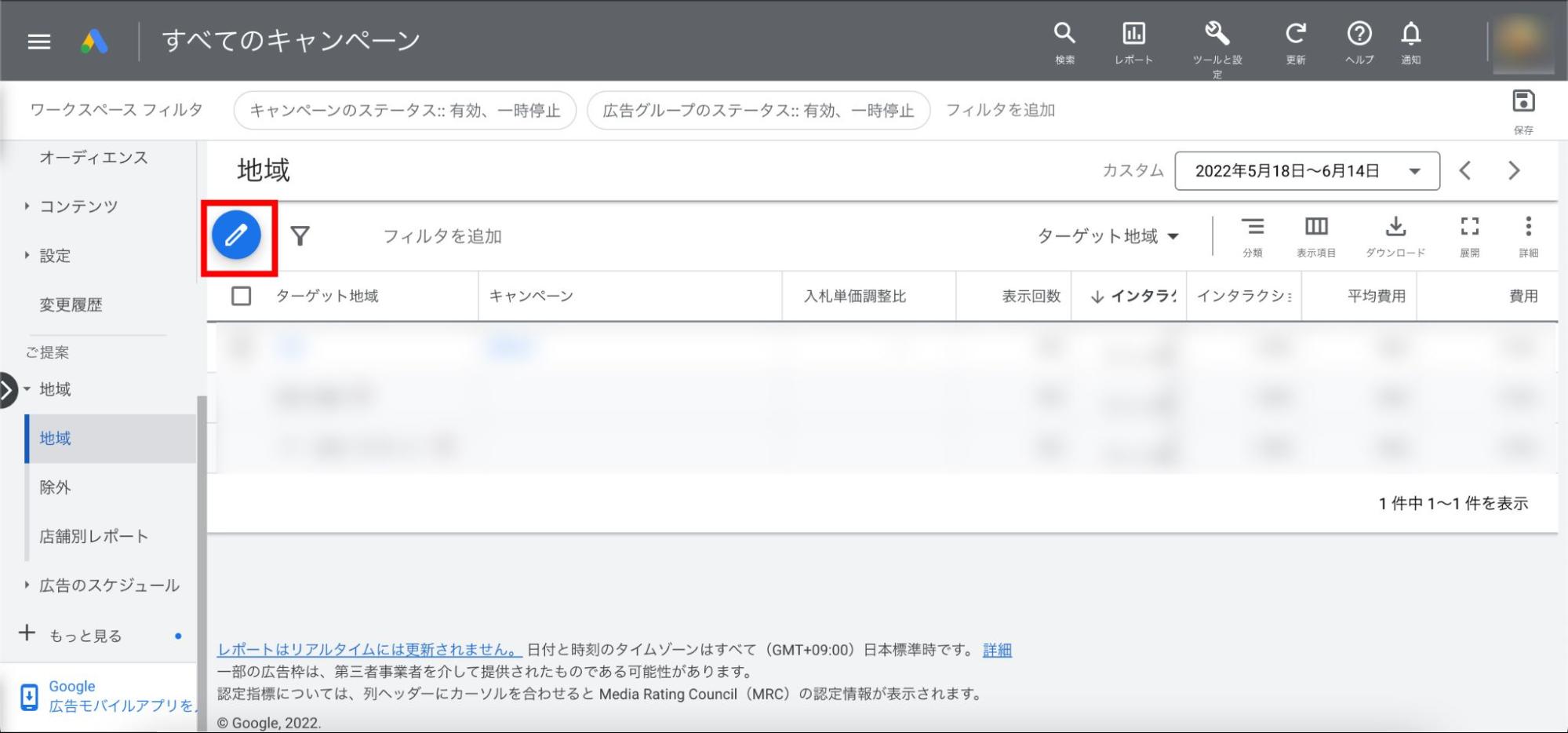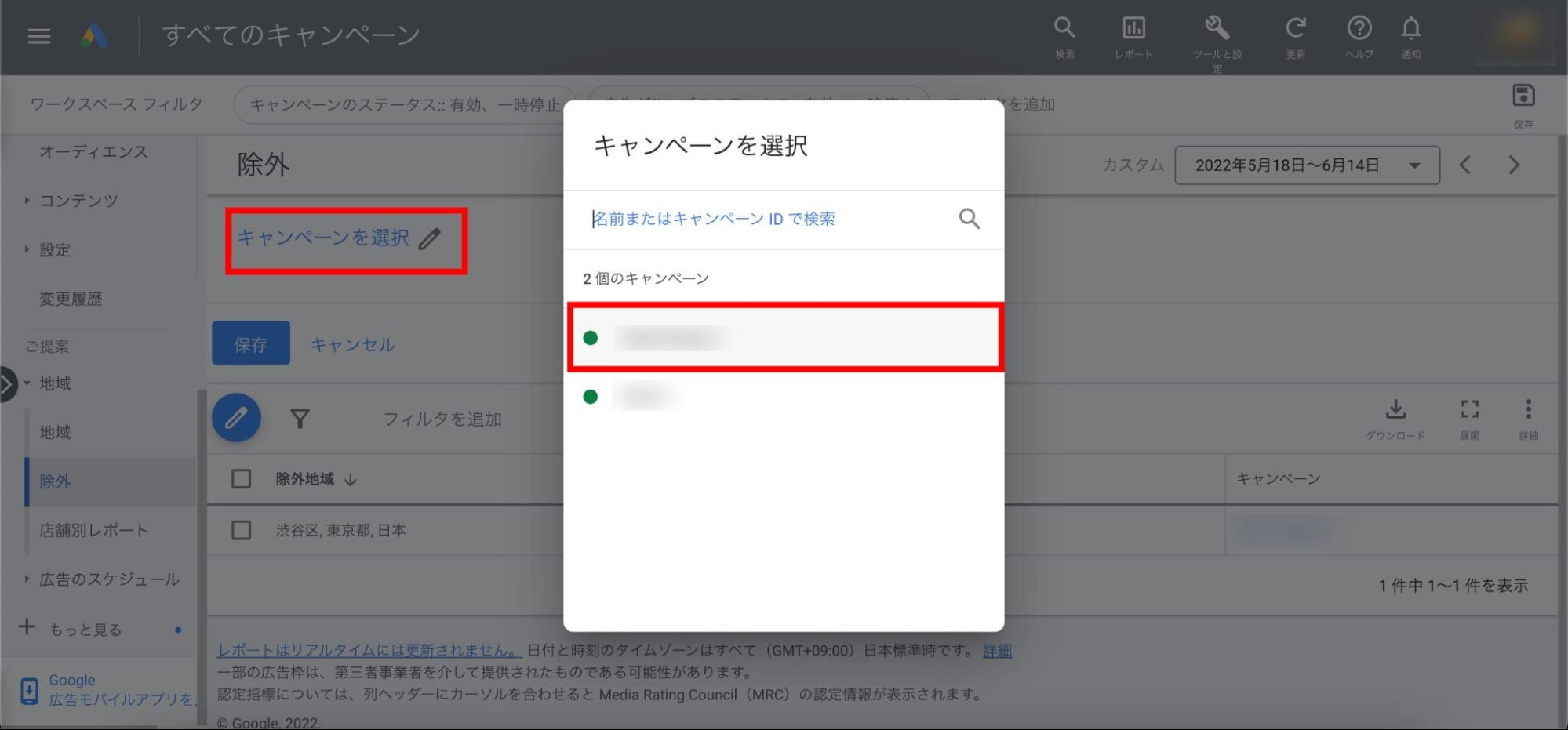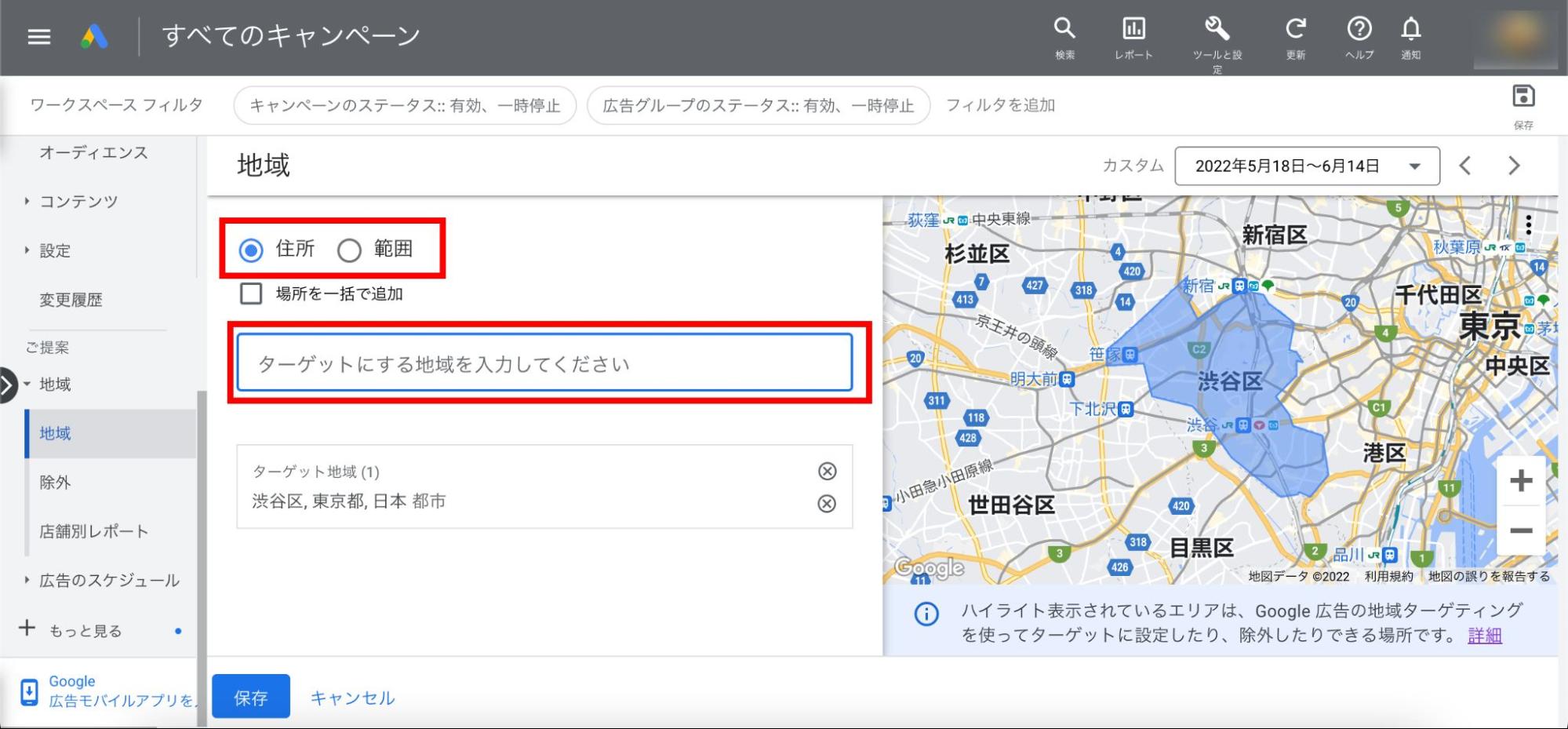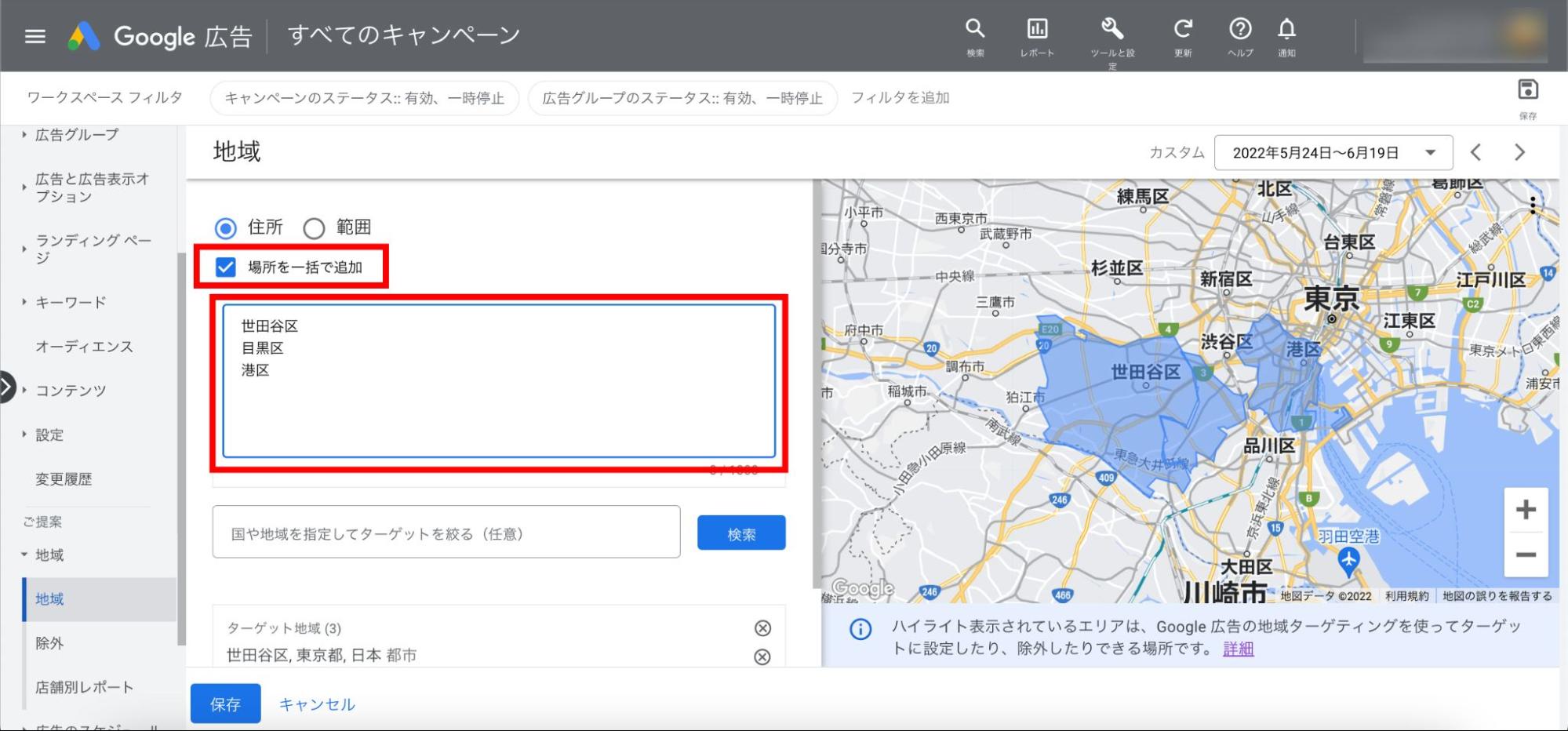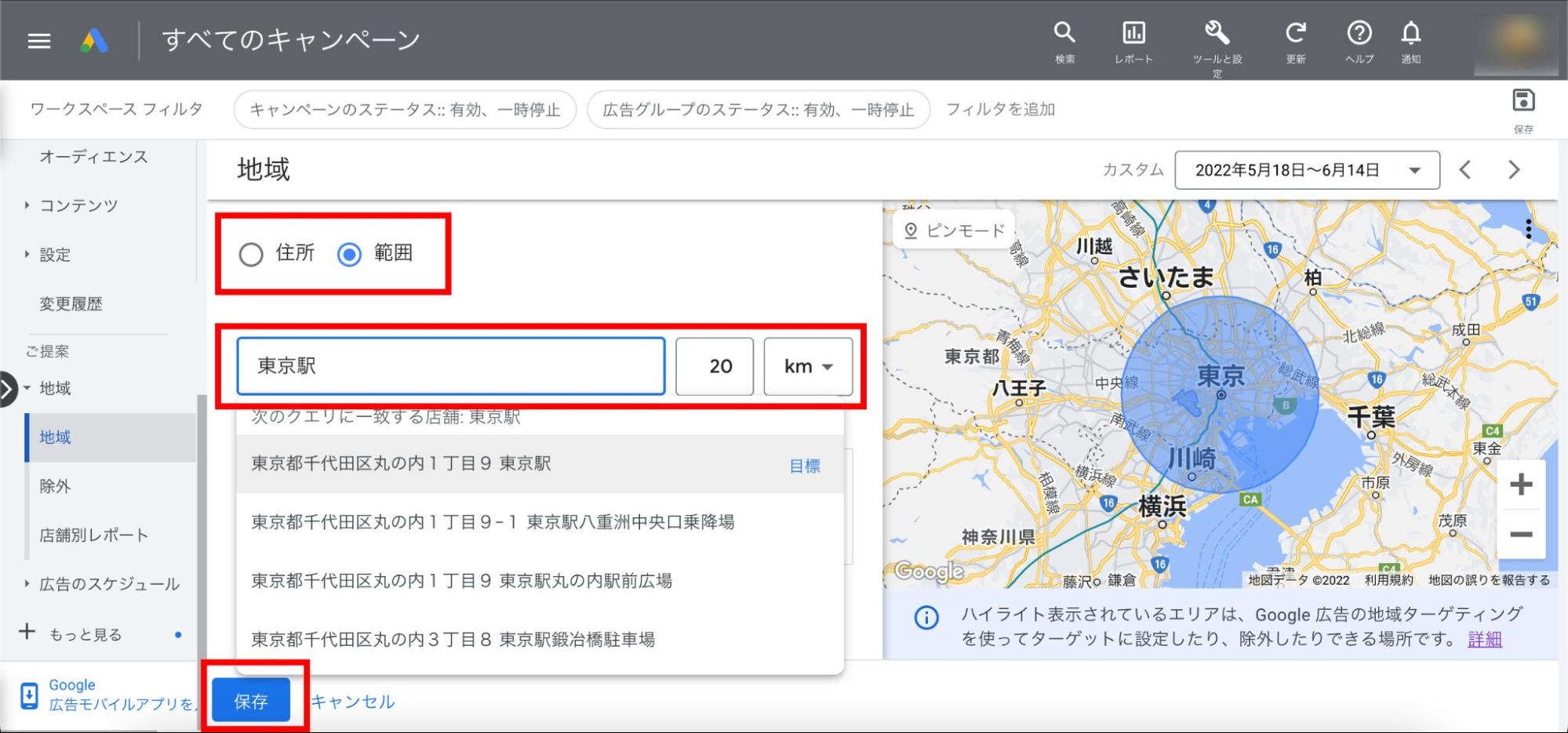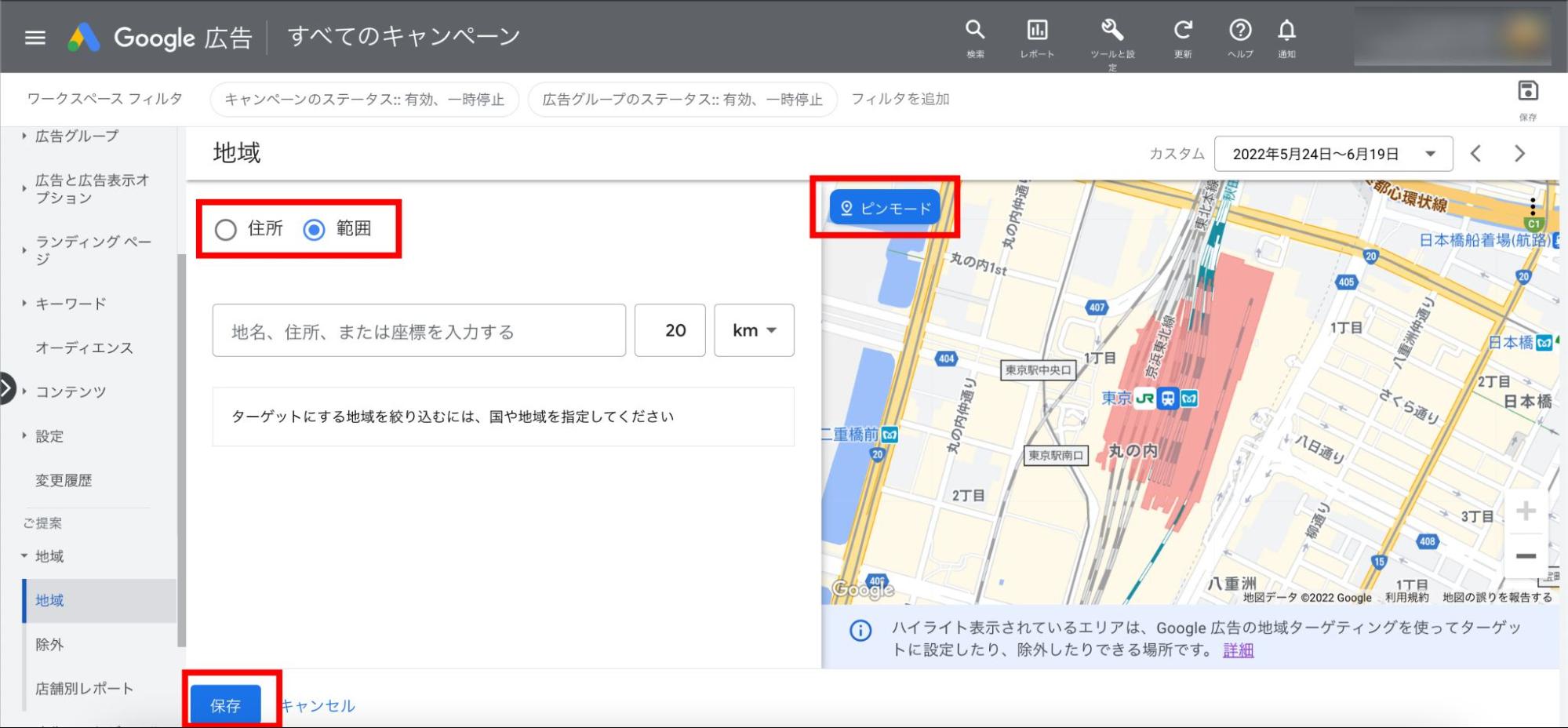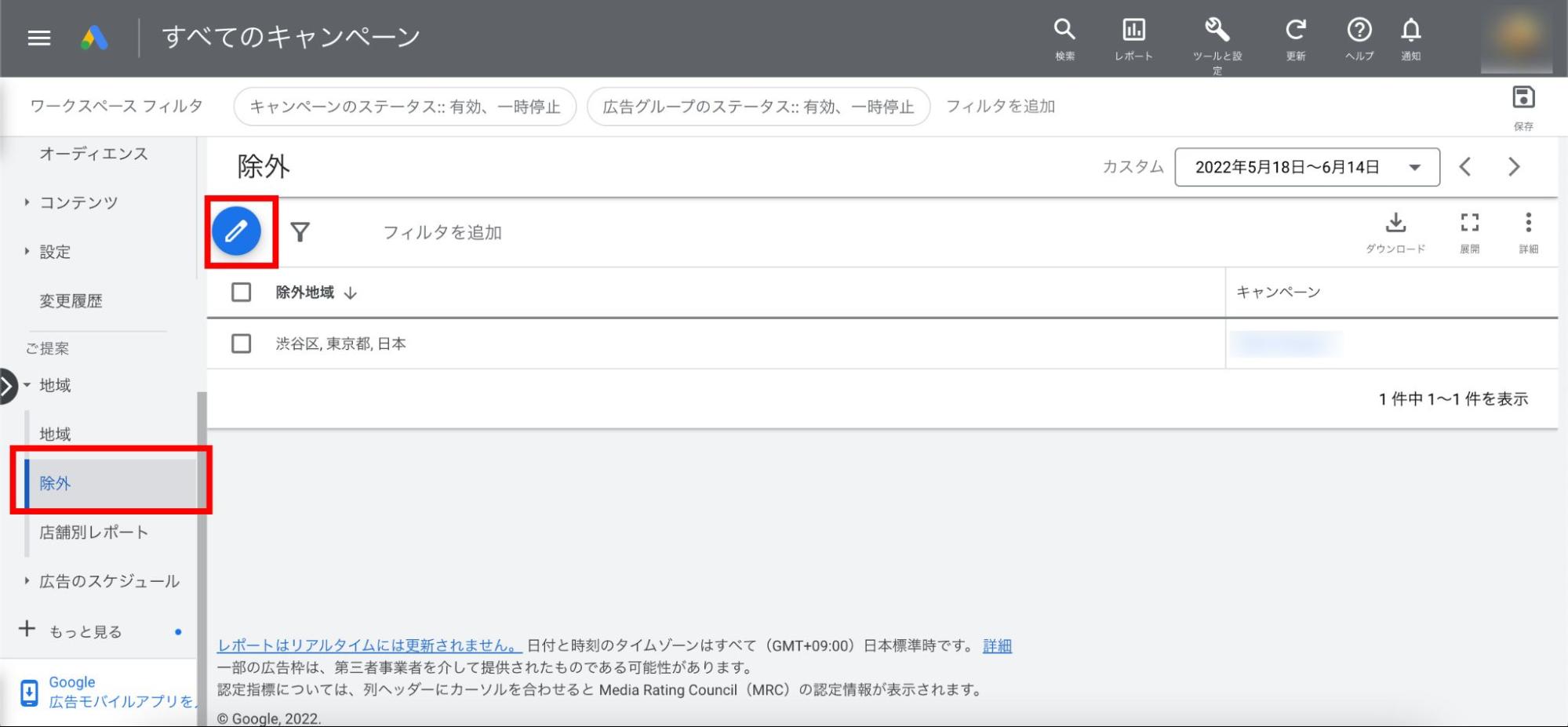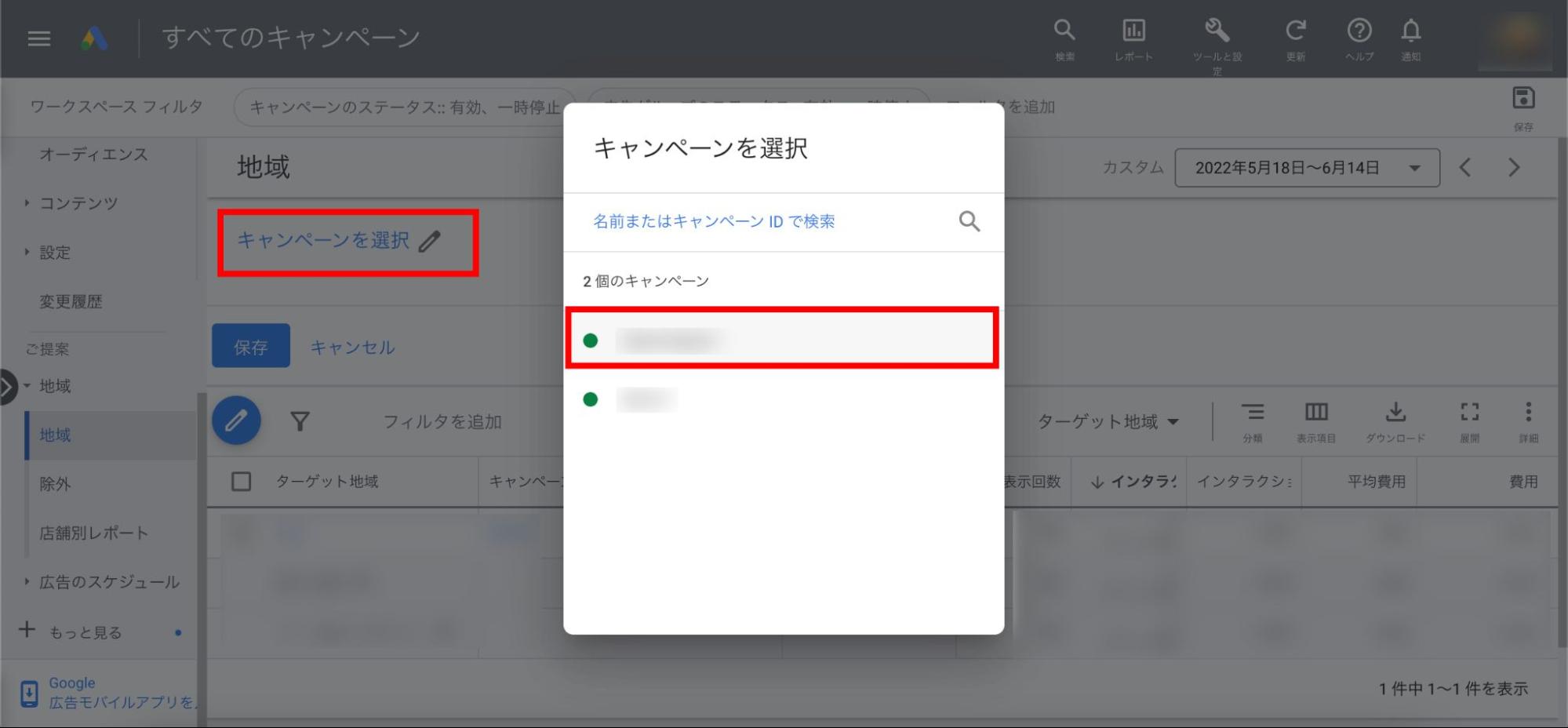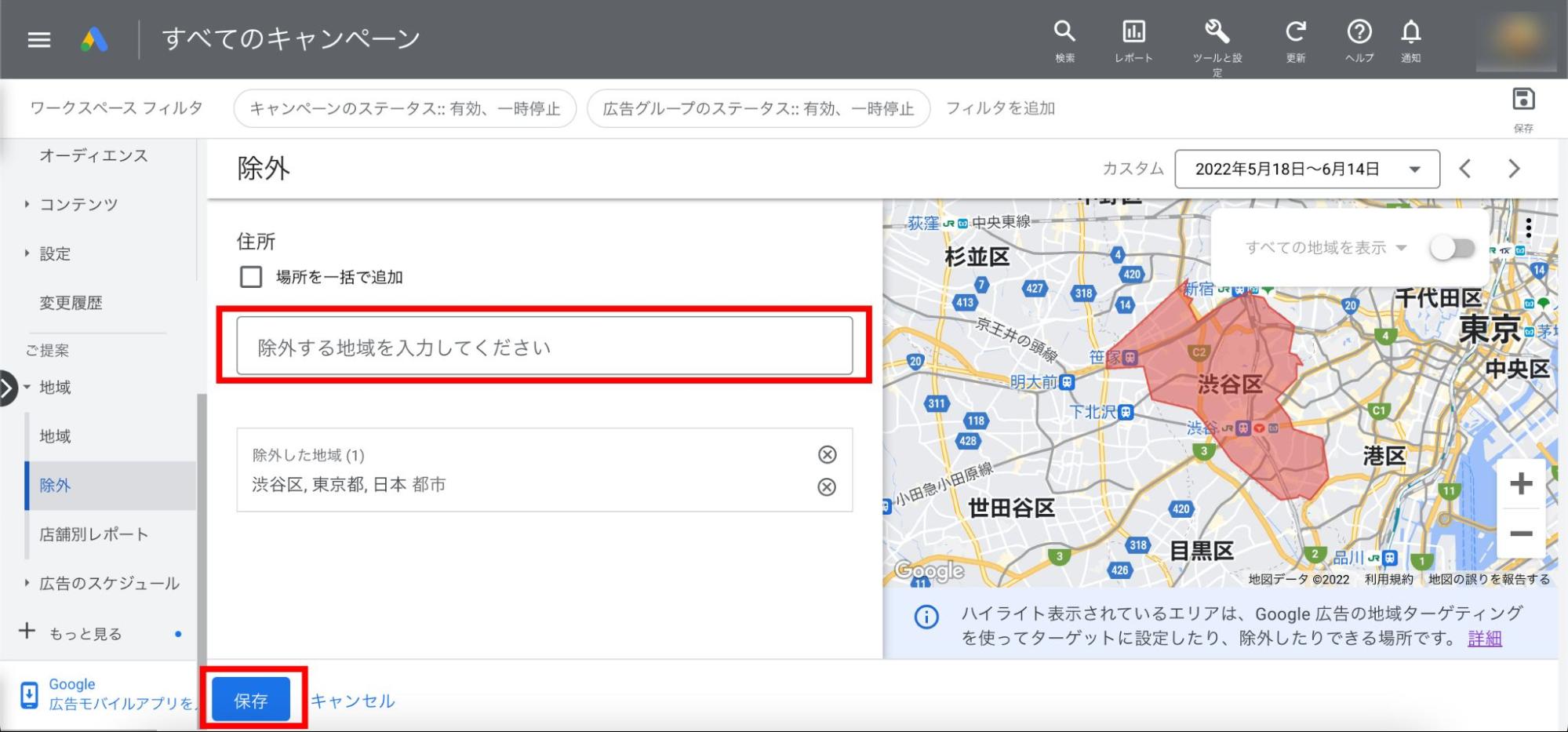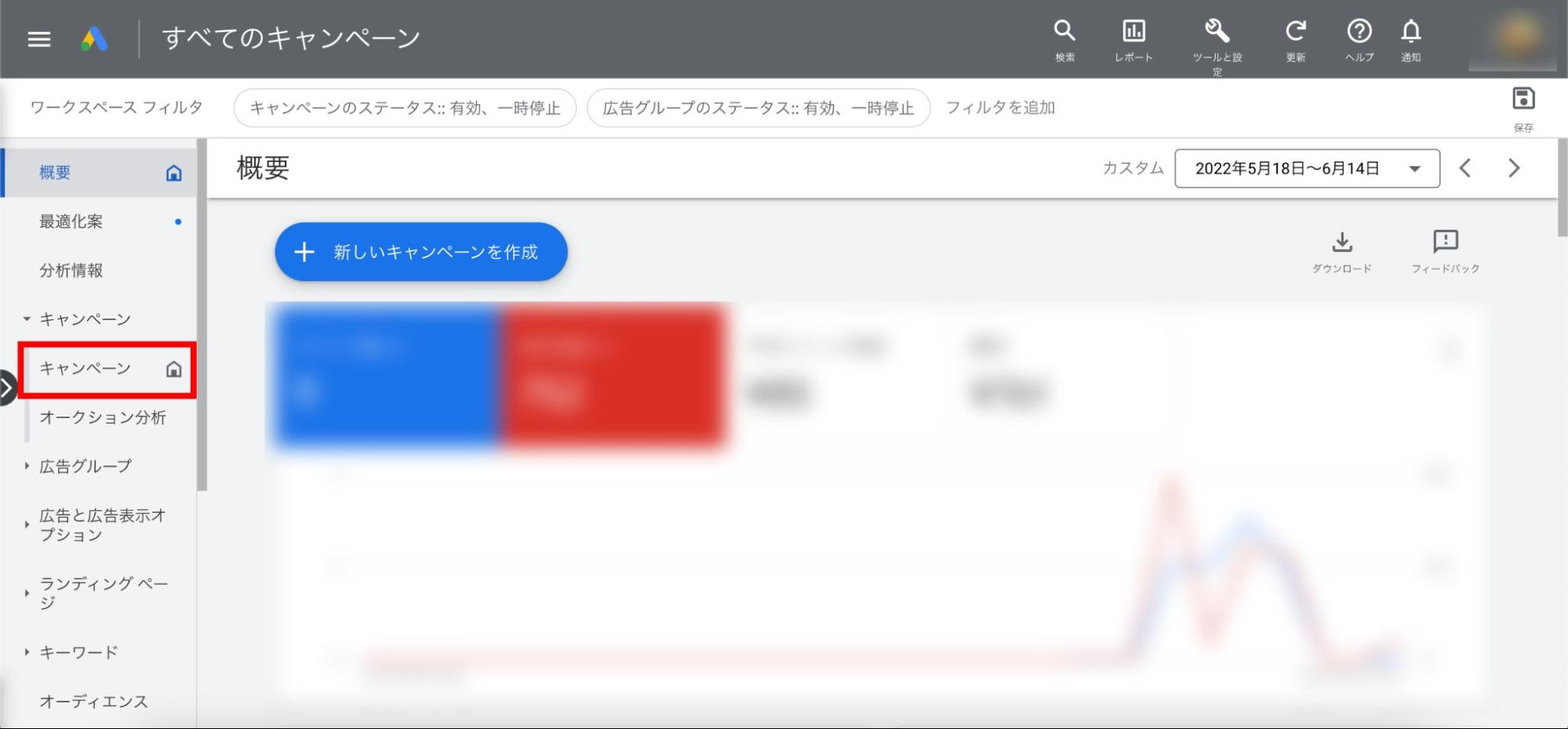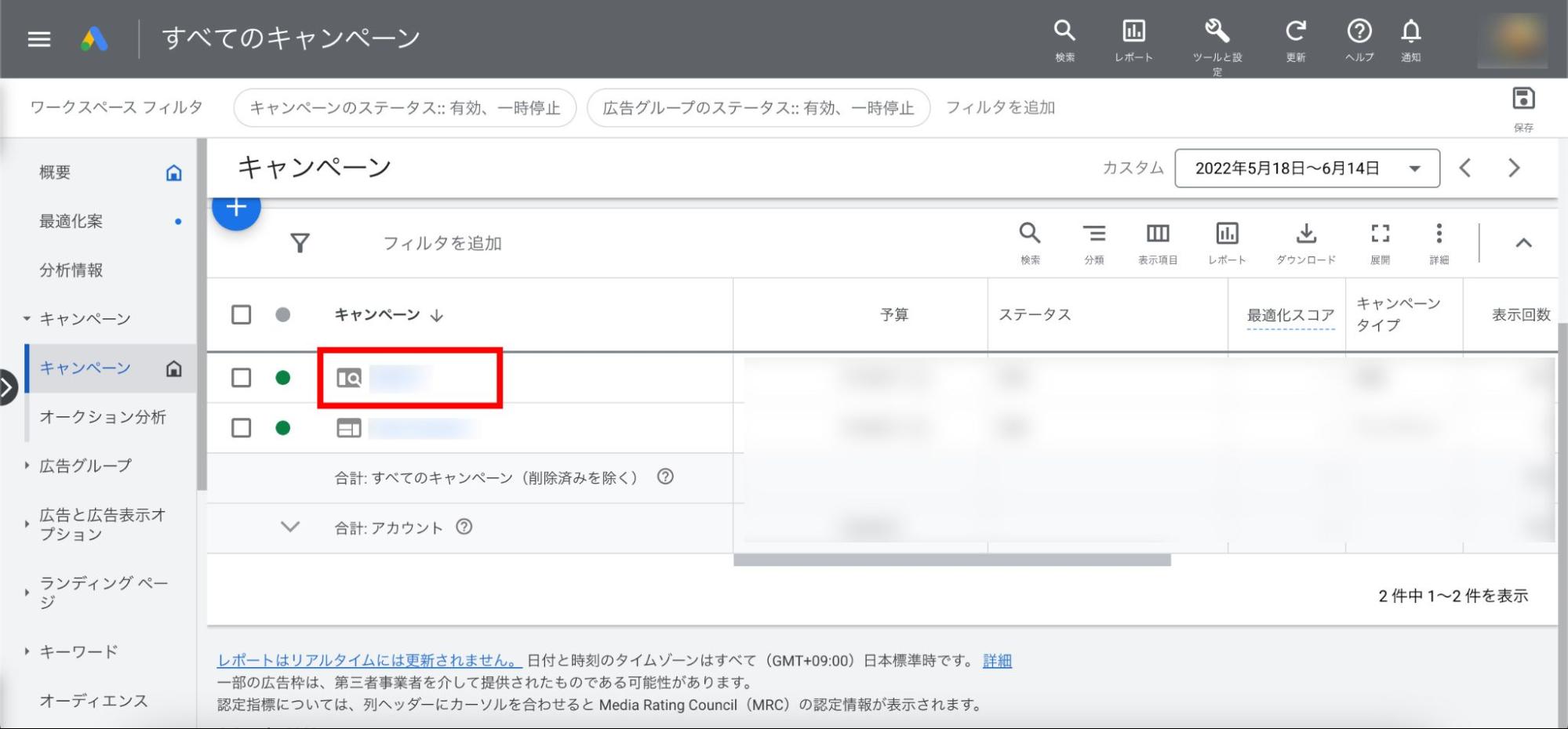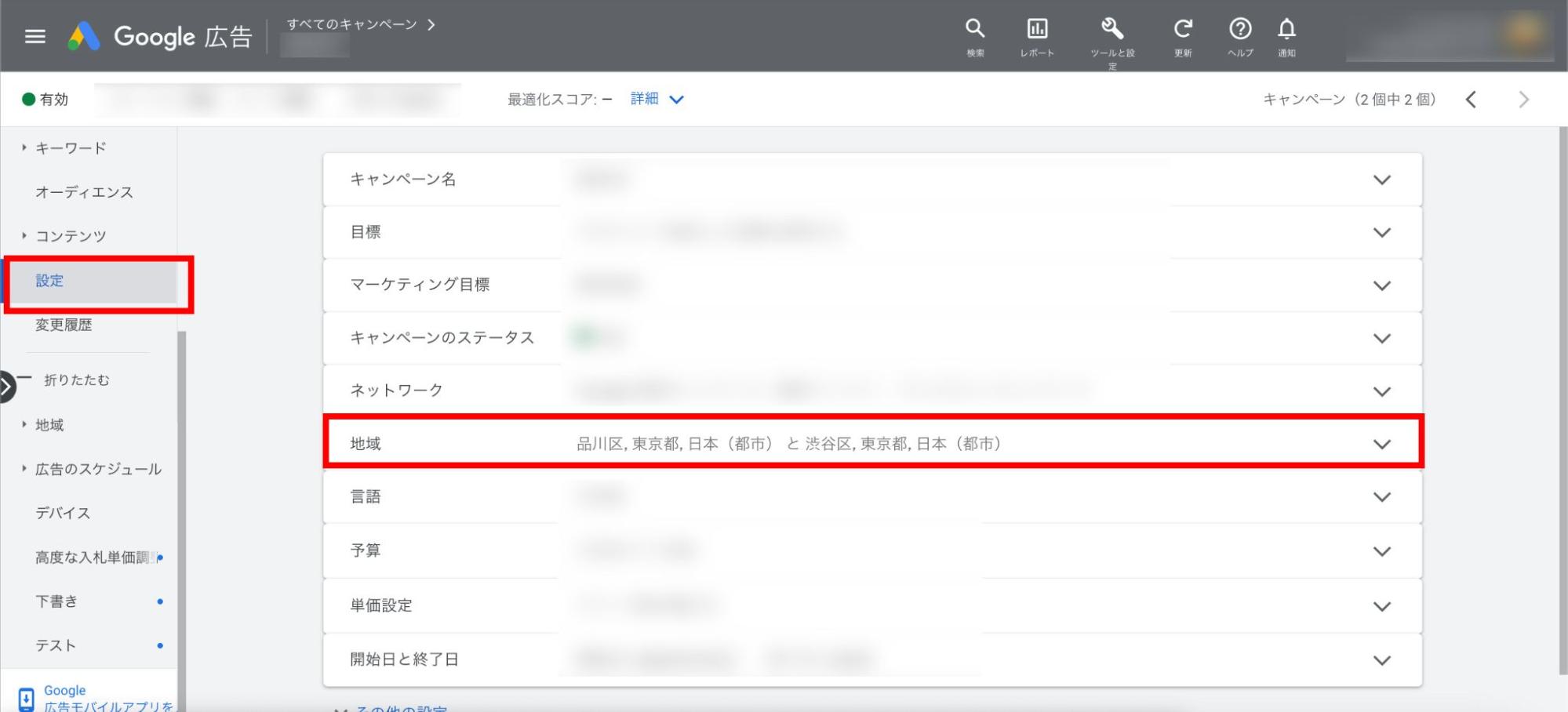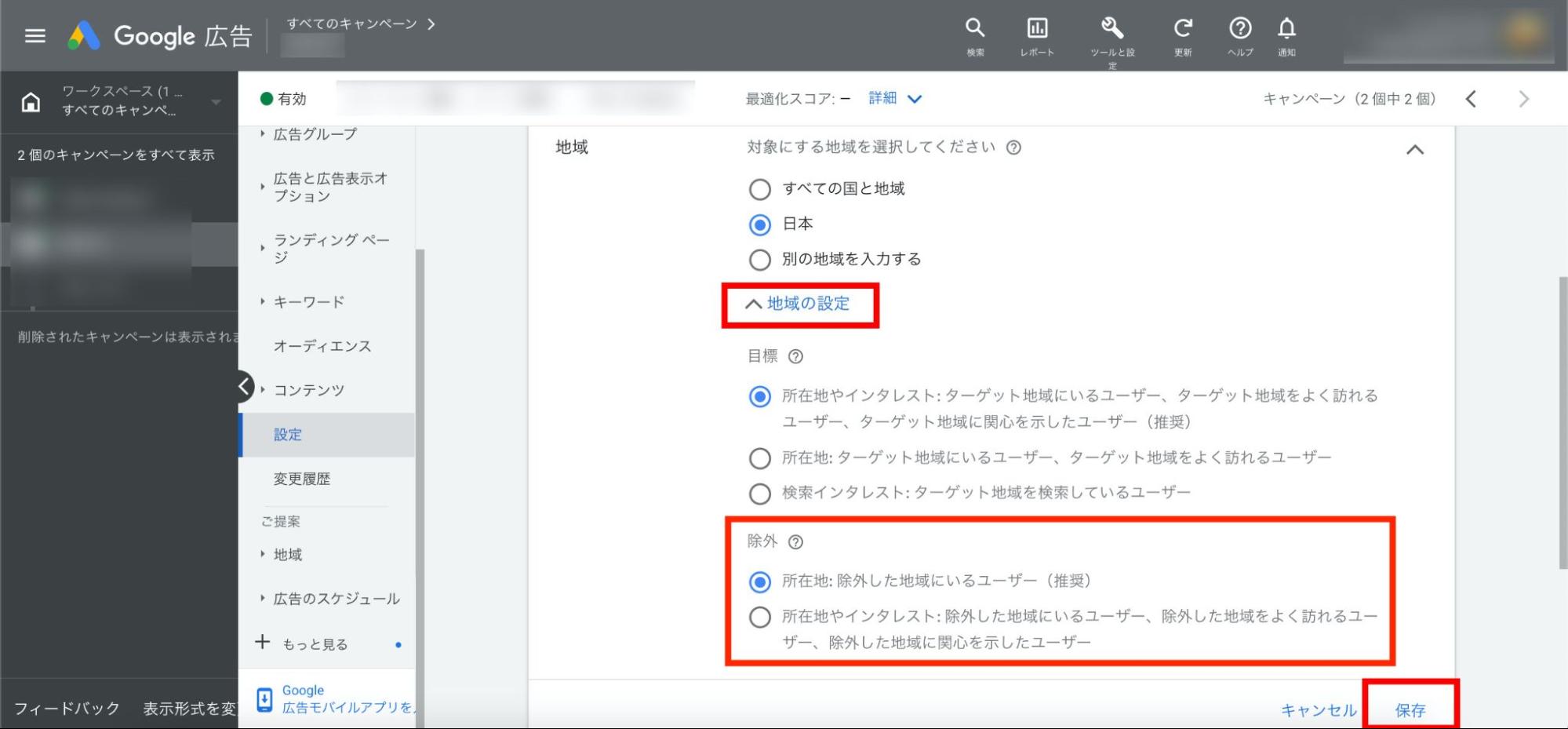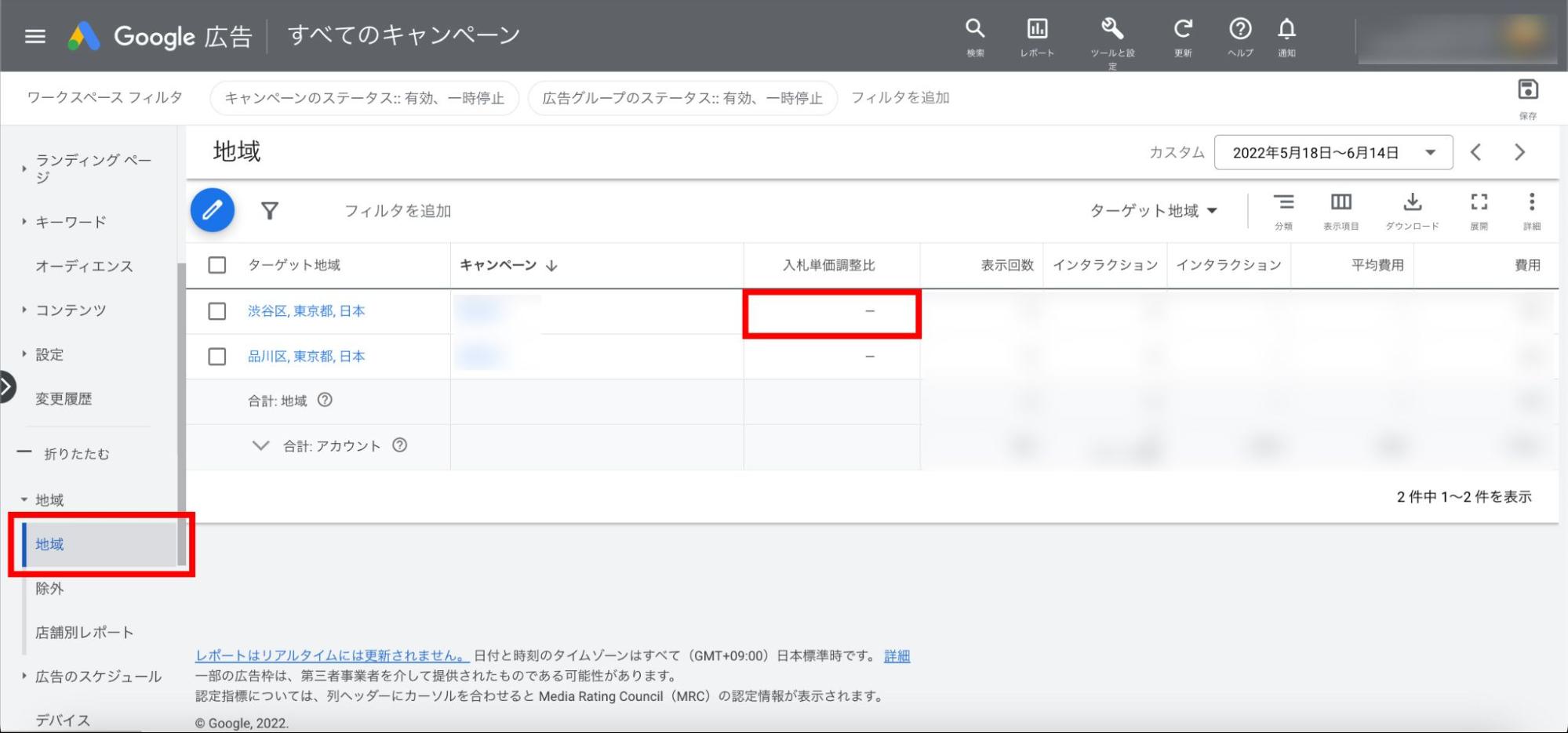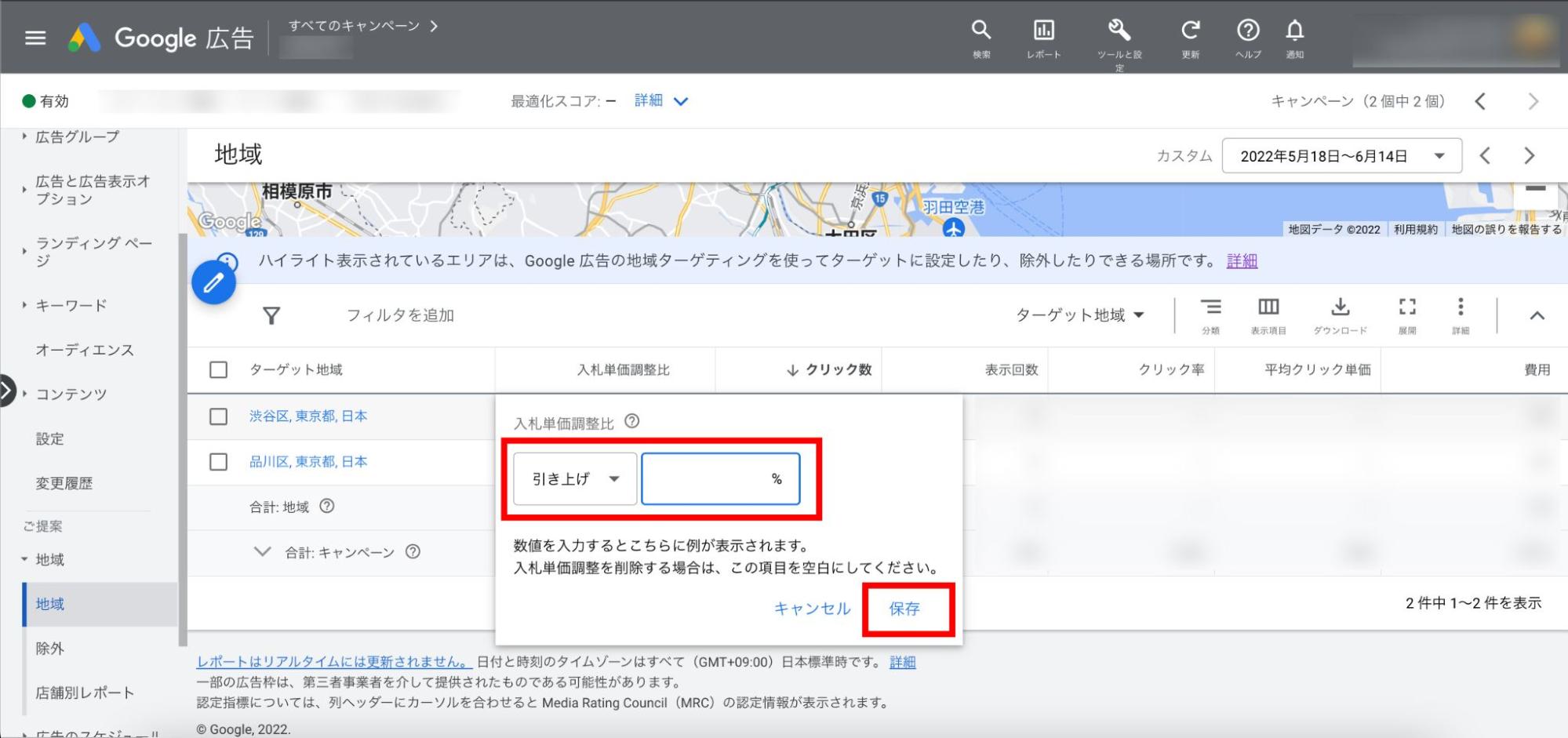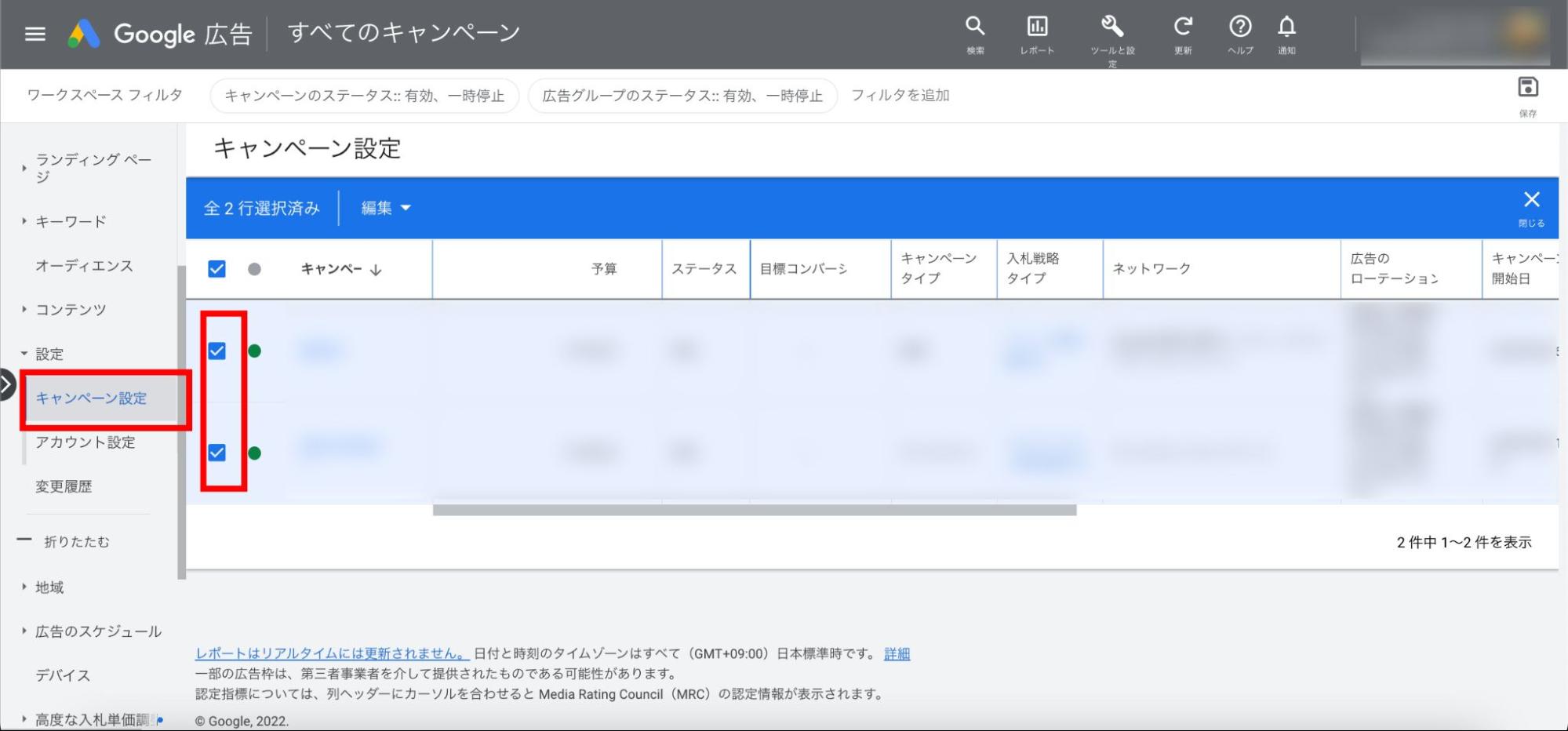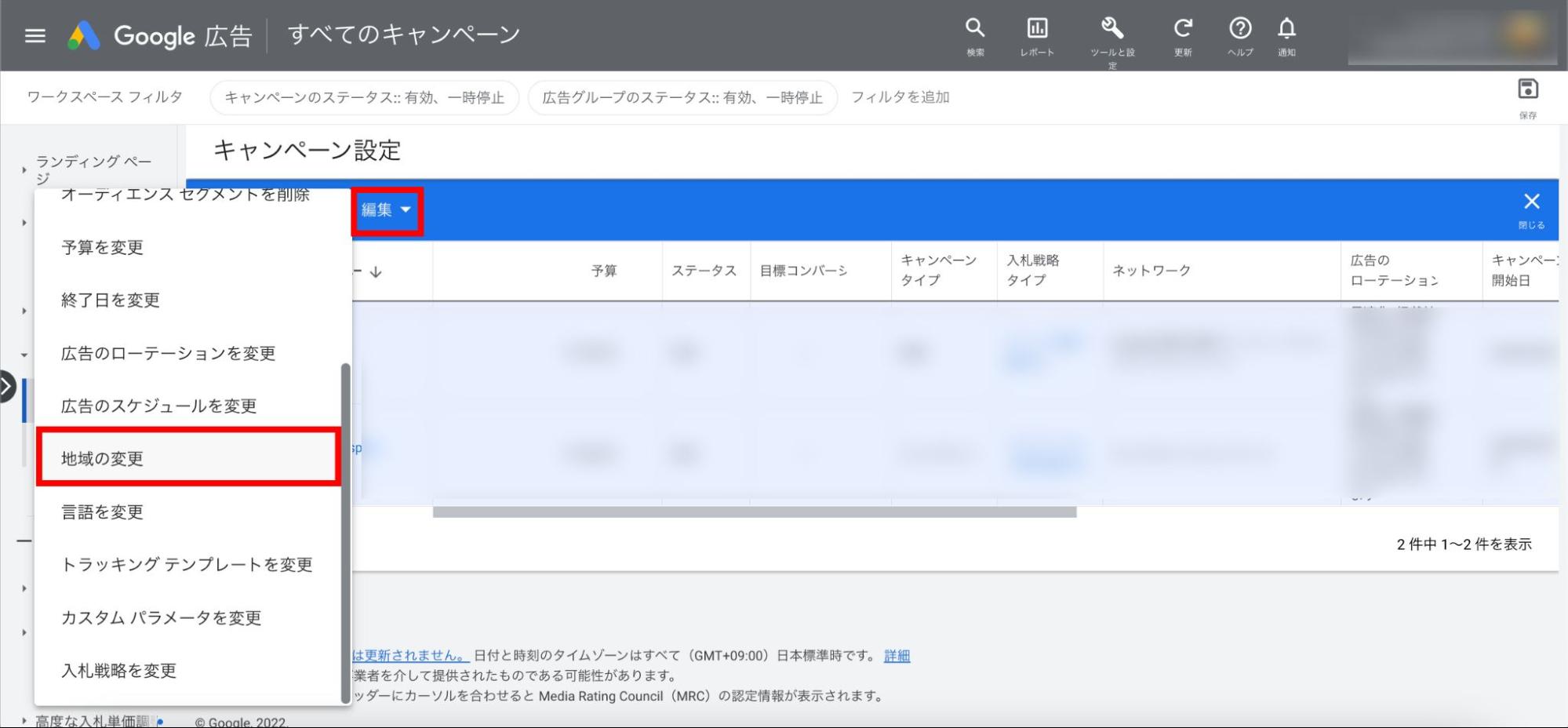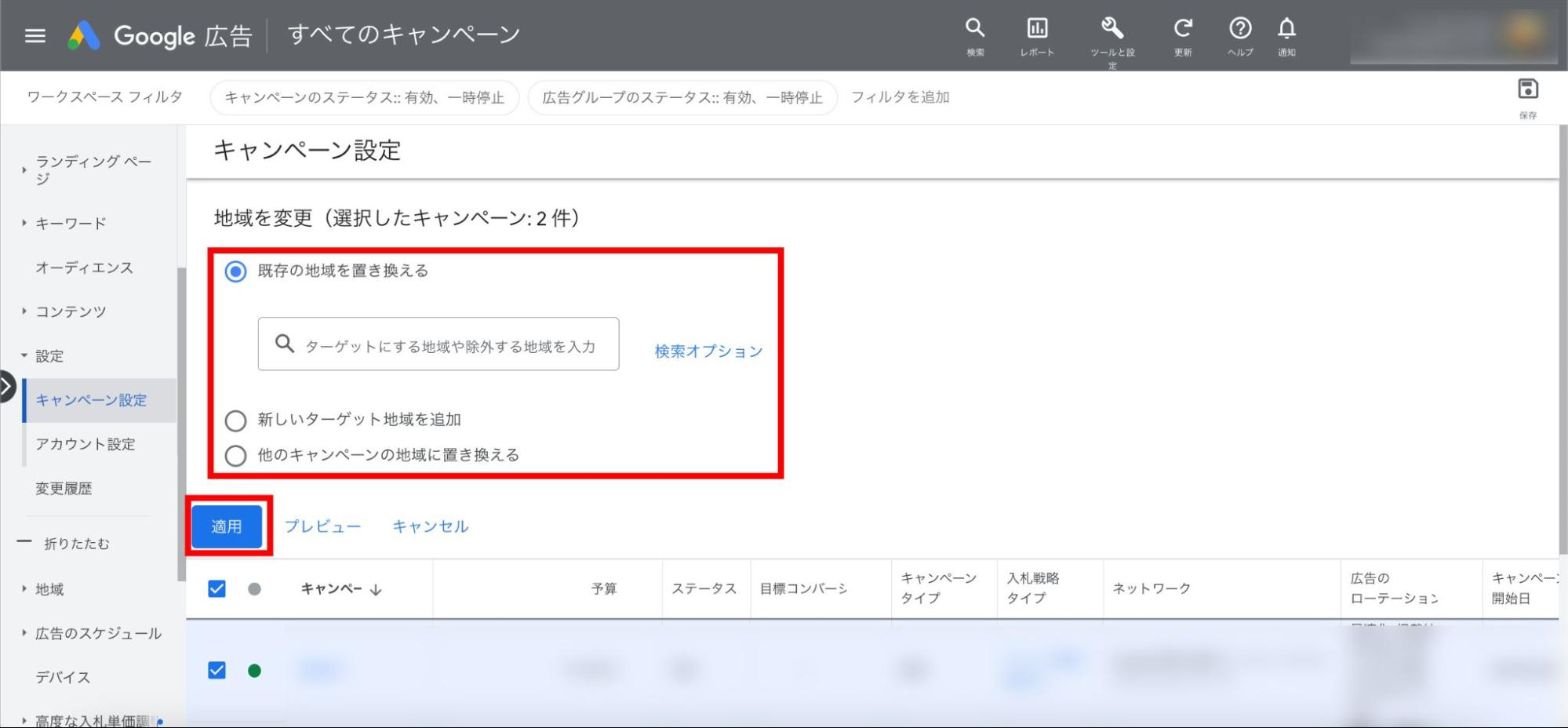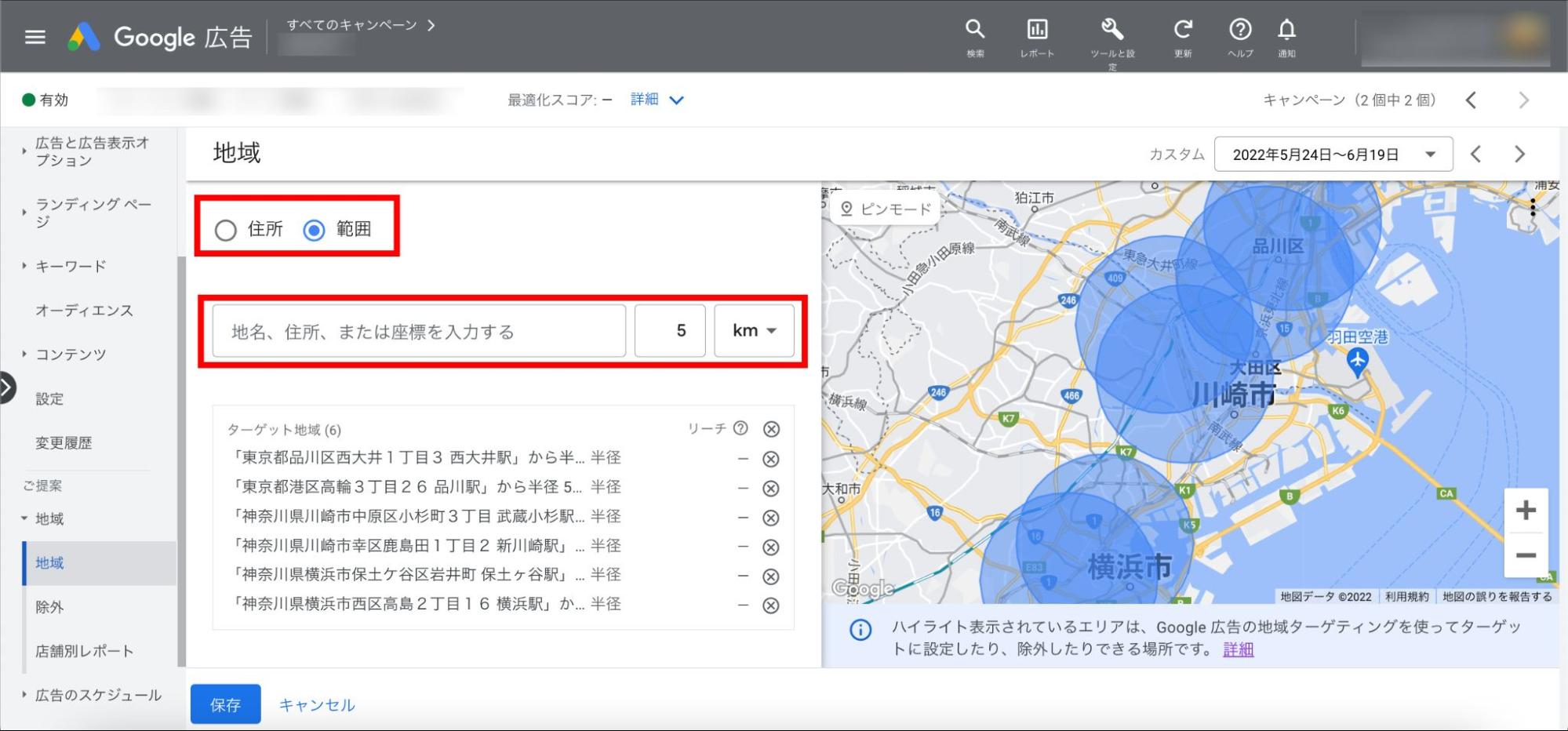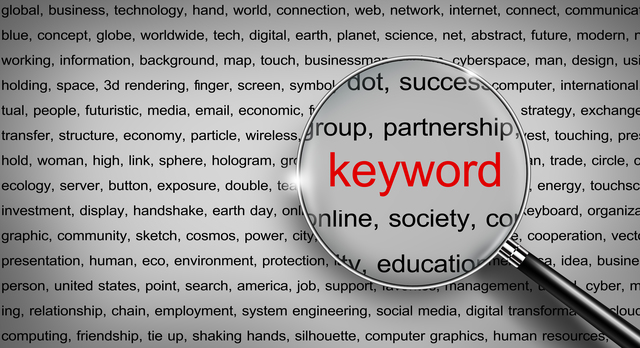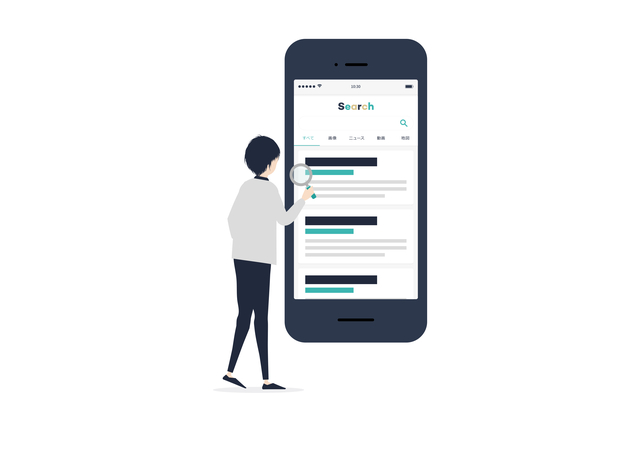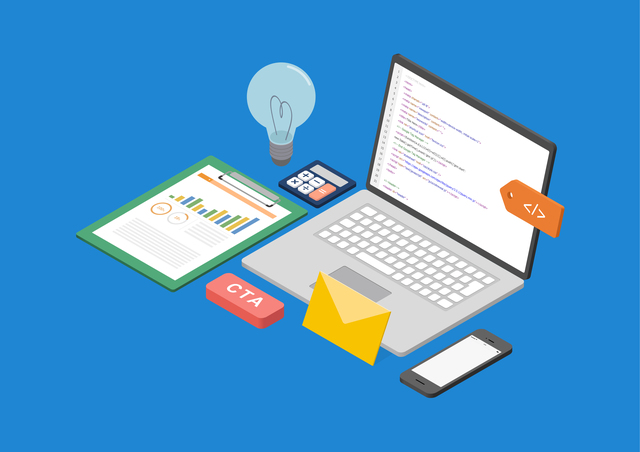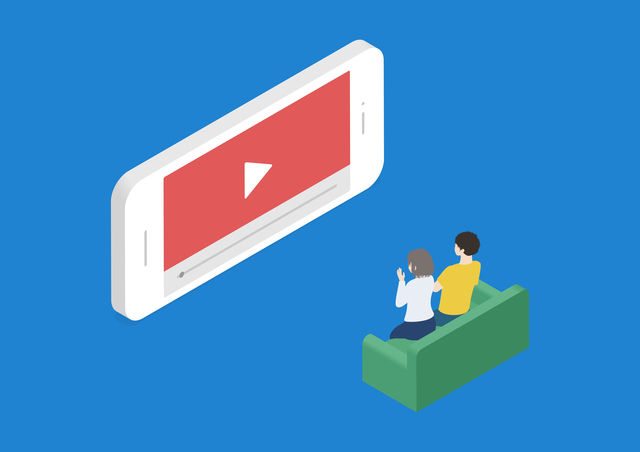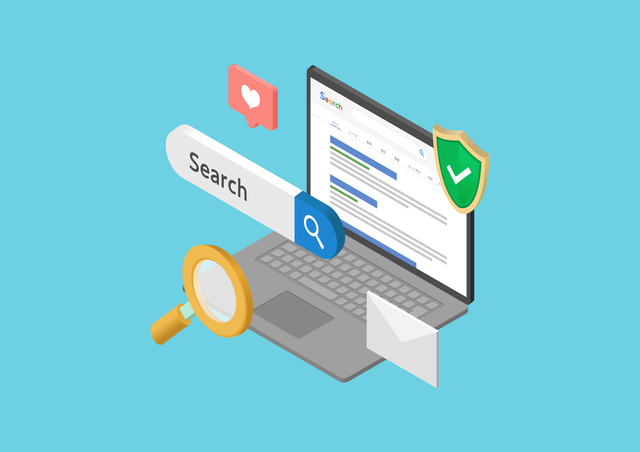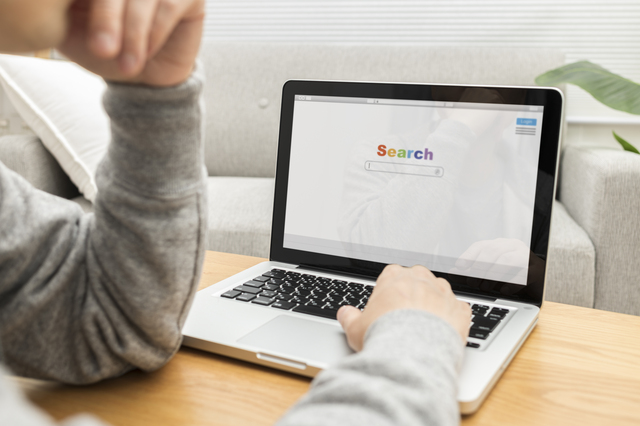Google 広告で成果を出すためには、「誰にどのような広告を配信するか」を決めるターゲティングが欠かせません。「地域ターゲティング」では、ユーザーがいる場所や関心のある地域を設定して広告が配信できます。地域ごとの配信比率の調整も可能で、イベントの告知や新店舗のオープンセールの案内など、目的にあわせて配信内容を変更できるのがメリットです。
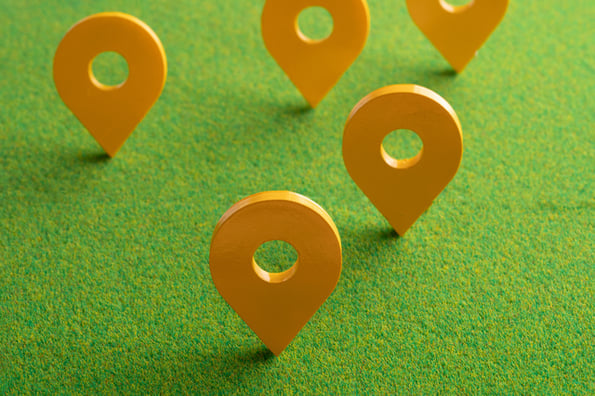
無料
成果につながるGoogle 広告戦略を策定する!
無料ガイド&テンプレート&チェックリスト
・適切なPPC広告入札のポイント
・広告予算の設定と最適化
・新しいキーワードを見つける方法
・キャンペーンレポート作成のテンプレート
・キャンペーン最適化のPPCチェックリスト
地域ターゲティングをうまく活用できれば、配信地域に住んでいるユーザーやその地域に関心のあるユーザーにとって、有益な広告を配信できるでしょう。
この記事では、地域設定の手順やポイント、注意点などをご紹介します。配信地域を絞り込む方法が知りたい方や、地域ターゲティングで思うような成果が出ていない方は、ぜひ参考にしてください。
Google 広告活用ガイド
Google 広告の地域設定でできること
Google 広告の地域設定では、次のような設定や確認ができます。
- 配信地域の設定
- 除外地域の設定
- 地域ごとの配信比率設定
- 地域ごとの入札単価設定
- 地域レポート・距離レポートの確認
これらの機能を使えば、広告効果の高い地域に絞って配信できたり、配信結果レポートを分析して効果の低い地域の配信比率を下げたりと、効率的な広告配信ができるようになります。
それぞれの設定について詳しく解説します。
配信地域の設定
地域設定では、広告を配信する地域の指定ができます。指定方法は、地名、特定の地域からの距離(半径〇〇km)のいずれかで設定します。
地域名で指定する場合、複数の国や地域を一括で追加することも可能です。
除外地域の設定
除外地域とは、Google 広告を配信しない地域のことを指します。
提供する商品やサービスを購入・出荷できない地域がある場合、その地域のユーザーに広告を配信しないようにする設定が可能です。
除外地域は地名でのみ指定が可能で、特定の地域からの距離は利用できません。
また、除外地域と配信地域どちらにも同じ地域が指定されていた場合、除外地域が優先されます。
- 例1:配信地域に東京、除外地域に渋谷区→渋谷区以外の東京都内に配信
- 例2:配信地域・除外地域ともに渋谷区→渋谷区は除外される
さらに、除外するユーザーの条件を次の2種類から選択できます。
- 所在地による除外:除外地域にいるユーザーに広告を配信しない(デフォルト)
- 所在地または関心による除外:除外地域にいるユーザー、除外地域を定期的に訪れるユーザー、および除外地域に関心を示したユーザーに広告を配信しない
除外地域を設定することで、「ユーザーが広告を見て興味を持ったにもかかわらず、そのサービスを受けられない」などの事態を避けられます。自社商品の特徴やビジネスモデルにあわせて活用しましょう。
地域ごとの配信比率設定
Google 広告の地域設定では、入札比率を変えることで、同じ地域のなかでも広告の配信比率を調整することが可能です。
例えば、店舗付近にいるユーザーをターゲットにする場合は入札比率を上げ、店舗から離れているユーザーをターゲットにする場合は入札比率を下げれば、店舗付近にいるユーザーに対して優先的に広告が配信できます。
店舗近くのユーザーに広告を配信することで、ユーザーは欲しいタイミングで欲しい情報を得ることができ、利便性が高まるでしょう。
地域ごとの入札単価設定
地域ごとに広告の配信量を増減させることも可能です。
例えば、「人口が多い地域には少ない地域の2倍の予算をかけたい」という場合に有効です。
また、地域別レポートを確認し、クリック率やコンバージョン率が低い地域の配信量を減らせば、効率的な広告配信ができます。
地域レポート・距離レポートの確認
地域ターゲティングを設定すると、地域レポート・距離レポートで地域ごとの広告の配信結果を把握できます。
地域レポートとは、クリック数やコンバージョン率など、広告の運用結果を地域ごとに確認できるレポートです。地域レポートには2種類あり、ターゲット設定した地域をもとに配信結果を確認できる「ターゲット地域」ビュー、または広告が配信された地域を確認できる「一致した地域」ビューから選択できます。
距離レポートでは、住所表示オプションを使用している広告の配信結果を確認できます。
住所表示オプションとは、会社や店舗の住所や地図、距離を広告に表示できる機能です。ユーザーが広告をクリックすると、所在地に関する情報などが記載されたページが表示されます。
距離レポートを確認することで、店舗付近にいたユーザーのコンバージョン率などを把握できます。
地域レポート・距離レポートを活用すれば、想定していなかった地域からの流入を見つけられたり、コンバージョン率の低い地域の広告配信数を減らしたりと、広告運用の効果を上げるためのヒントを見つけられるでしょう。
広告を必要とするユーザーへ適切に広告を配信し、必要としないユーザーには広告の表示頻度を下げられるので、レポートの活用はユーザーにとってもメリットがあります。
Google 広告の地域設定方法
ここからは、Google 広告の地域設定方法を解説します。
配信地域設定
配信地域の設定は、地域・エリアまたは特定の地点からの距離(半径)で指定できます。
Google 広告にログイン後、管理画面の左メニュー「地域」をクリックします。
地域設定画面の左上の鉛筆マークをクリックします。
鉛筆マークをクリック後、左上の「キャンペーンを選択」をクリックしてください。表示されるポップアップから対象のキャンペーンを選択します。
地域・エリアによる指定
キャンペーンを選択すると、地域設定画面が表示されます。まずは地域名(住所)による配信エリアの設定方法を見ていきましょう。
設定方法から「住所」を選択します。地域名を入力すると候補が表示されるので、配信したい地域を選択してください。
地域名による設定では、複数地域を一括で登録することもできます。「場所を一括で追加」をチェックすると入力エリアが表示されるので、1行に1つずつ地域を入力してください。
半径による指定
続いて、半径(距離)による指定方法を説明します。
地域設定画面で「範囲」を選択し、対象となる地域名や住所、半径(km)を入力してください。一例として「東京駅から半径20km」を指定しました。
「ピンモード」を使えば、地図上から対象エリアを指定することもできます。画面左下の「保存」をクリックすると、地域設定は完了です。
配信地域の除外設定
配信地域の除外設定は、管理画面の左メニュー「地域」の中にある「除外」から行います。
除外設定画面の左上の鉛筆マークをクリックしてください。
「キャンペーンを選択」をクリック後に表示されるポップアップで、該当キャンペーンを選択します。
除外したい地域を入力し、「保存」をクリックすると設定完了です。半径(距離)での指定はできないので注意してください。
また、除外するユーザーの条件は次の方法で変更できます。
管理画面の左メニュー「キャンペーン」をクリックします。
条件を変更したいキャンペーンを選択してください。
キャンペーン選択後、左メニュー「設定」をクリックし、「地域」を表示します。
「地域の設定」をクリックすると、隠れていたメニューが表示されます。ここで除外ユーザーの条件を選択できます。
地域ごとの入札単価設定
続いて、地域ごとに入札単価を設定する方法を紹介します。
Google 広告管理画面の左メニューから「地域」を選択し、設定したいターゲット地域の「入札単価調整比」をクリックしてください。
ポップアップで入札単価の調整を行ってください。
「引き上げ」を選択すると、その地域への入札額が増えるため、広告が配信されやすくなります。「引き下げ」は入札額が減り、配信されにくくなります。
地域設定を一括で変更
地域設定はキャンペーン単位で行います。そのため複数キャンペーンで同じ配信地域を設定したい場合、一括変更機能を利用すると便利です。
管理画面の左メニュー「設定」の「キャンペーン設定」をクリックすると、キャンペーン一覧画面が表示されます。エリア変更をしたいキャンペーンを選択してください。
画面上部の「編集」から、「地域の変更」を選択します。
地域変更の方法は3つあります。
- 既存の地域を置き換える:すでに設定しているターゲット地域を全て変更する
- 新しいターゲット地域を追加:既存のターゲット地域を残したままで、新しい地域を追加
- 他のキャンペーンの地域に置き換える:他のキャンペーンで設定しているターゲット地域に置き換える
個別に設定すると抜け漏れが起こる可能性があります。新規店舗のオープンや販売エリアの拡大など、複数のキャンペーンで変更が必要な場合に利用すると良いでしょう。
Google 広告の地域設定の種類
Google 広告では、広告配信する地域だけではなく、配信対象ユーザーの範囲も設定できます。ユーザーの条件として次の3つが用意されています。
- ターゲット地域に所在または関心があるユーザー
- ターゲット地域に所在または定期的に訪問しているユーザー
- ターゲット地域を検索しているユーザー
設定によっては想定以上に対象ユーザーが絞り込まれてしまう場合もあるため、自社のビジネスの特徴に合わせた選択が重要です。
それぞれの設定内容について、詳しく解説します。
ターゲット地域に所在または関心があるユーザー
Google のデフォルト・推奨設定です。
ターゲット地域にいる可能性が高い、ターゲット地域を定期的に訪れる、ターゲット地域に関心を示したユーザーが広告配信対象です。他の地域設定に比べて対象ユーザーが最も多くなります。
この設定にした場合、次のようなユーザーが配信対象となります。
- ターゲット地域に所在:東京に住んでいるユーザーが「賃貸」で検索すると、東京の賃貸広告が表示される
- ターゲット地域に関心がある:大阪に住んでいるユーザーが「賃貸 東京」と検索すると、東京の賃貸広告が表示される
店舗の所在地が東京で、遠方のユーザーも見込み客になる場合などは、こちらの設定にしておくことをおすすめします。
ターゲット地域に所在または定期的に訪問しているユーザー
所在地をベースとしたターゲット設定です。ターゲット地域にいる可能性が高いユーザーや、ターゲット地域を定期的に訪れるユーザーが広告配信対象です。
ターゲット地域外にいるユーザーがその地域名で検索しても、広告は配信されません。 先ほど例にあげた「大阪に住んでいるユーザーが東京の賃貸を検索」の例が、この設定では配信対象外となります。
また、Google が所在地を把握できないユーザーにも広告は配信されません。
この設定は、次のようなターゲット地域にユーザーがいないと成り立たないビジネスの場合に利用すると良いでしょう。
- 緊急性のあるサービス(鍵交換サービス、水道修理)
- 地域密着型サービス(クリーニング店、クリニック、習い事教室など)
ターゲットが絞られる分、その商品・サービスを本当に必要とするユーザーに対して広告費を多く割くことが可能です。
ターゲット地域を検索しているユーザー
検索キャンペーンでのみ利用できる設定で、ターゲット地域をGoogle で検索しているユーザーが広告配信対象です。「〇〇(地域名)ホテル」など、ターゲット地域に所在していなくても、その地域名を検索すれば広告が配信されます。
一方、ユーザーがターゲット地域に所在していても関心対象地域が把握できない場合、広告は配信されません。
例えば、新宿に所在しているユーザーが区内の施設を検索する場合、検索キーワードに「新宿」が含まれていなければその施設の広告は配信されません。
ホテルや観光施設など、ユーザーが検索時にターゲット地域にいないサービスに適している設定です。
Google 広告における地域設定のポイント
ここからは、Google 広告で地域設定をする際のポイントを3つ紹介します。
- 最初は広めの範囲を設定する
- 沿線を登録して見込み客にアプローチする
- ターゲットでない地域からの流入があれば除外設定を行う
最初は広めの範囲を設定する
最初からターゲット地域を絞りすぎると、見込み顧客となりそうなユーザーにも広告が配信されず、機会損失となる可能性があります。
「この地域限定で販売する」などの理由があれば最初から絞ったほうが良いですが、感覚的に「この地域では売れる見込みが低いので配信しない」と絞ってしまうと、商品やサービスを必要としているユーザーに届かない可能性があります。
まずはターゲット地域を広めに設定し、運用を続けて結果が出てから少しずつ絞っていきましょう。
沿線を登録して見込み客にアプローチする
アプローチしたいユーザーが所在する地域として、店舗付近だけではなく沿線も候補として考えられます。その場合、店舗の最寄り駅沿線を地域ターゲティングに設定すると良いでしょう。
地域設定画面で「範囲」を選択し、沿線の駅を追加していきます。
電車通勤など移動手段が電車やバスの場合、訪問したい店舗を沿線から探すユーザーもいます。このようなユーザーが沿線にある店舗の広告を見れば、今まで知らなかった駅や地域に興味を持つきっかけとなるかもしれません。
駅近の店舗や不動産広告の場合、ターゲット地域として駅やバス停などの沿線を指定すると、多くの見込み客にアプローチできるでしょう。
ターゲットでない地域からの流入があれば除外設定を行う
来店が必要なビジネスの場合、あまりに遠方の地域や海外に広告が配信されても来店につながる可能性は低いでしょう。
このような配信を放置しておくと、広告費が無駄になってしまうだけでなく、ユーザーに必要のない広告が表示されることになるため、メリットがありません。地域別レポートを確認し、ターゲットになる可能性が低い地域での配信があった場合は、除外設定をおすすめします。
Google 広告で地域設定をする際の注意点
最後に、Google 広告で地域設定をする際の注意点も見ていきましょう。
- 設定した地域に100%配信できるわけではない
- あまりに狭い地域は設定できない
- 地域を絞りすぎて広告が表示されず機会損失となる
- 広告グループでは地域設定はできない
地域設定では、さまざまな設定が可能ですが、正しく設定しないと広告が表示されなかったり、思わぬ地域で表示されてしまったりする可能性もあります。それぞれの注意点を詳しく解説していきます。
設定した地域に100%配信できるわけではない
ユーザーの所在地はGoogle の位置情報を利用しており、ターゲット地域付近にいるユーザーや、頻繁に移動するユーザーにも配信される可能性があります。
また、ユーザーのターゲット地域への関心はGoogle での行動をもとに推定されたものです。そのため、所在地・関心ともにターゲティングは100%ではないことを理解したうえで活用しましょう。
地域別レポートで配信結果をチェックし、配信したい地域、したくない地域に適切に配信されているかどうかを確認し、必要に応じて設定を調整していくことが重要です。
あまりに狭い地域は設定できない
Google ではプライバシー保護のため、指定した地域の面積が小さすぎたり、ユーザー数がGoogle の基準値を下回ったりする場合、ターゲットとして指定できません。
そのため、面積が極端に小さい地域や人口が少ない町・村はターゲット地域に設定できない可能性があります。
地域を絞りすぎて広告が表示されず機会損失となる
地域を絞って配信した結果、本来広告を届けたかったユーザーに配信できない可能性もあります。
例えば、ターゲット地域を都道府県や市町村・区単位で設定すると、ユーザーが商圏内にいてもターゲット地域外にいれば広告は表示されません。
近隣の市区町村なども含めたり、地点からの距離で指定してみたり、地図を確認して地域設定することが重要です。
広告グループでは地域設定はできない
Google 広告では広告を管理するためのキャンペーンと、その配下に宣伝したい商品やサービスなどテーマ別に広告グループを作成して運用します。
地域設定はキャンペーン単位でのみ可能で、広告グループ単位では設定できません。そのため、異なる地域に広告を配信する場合は、キャンペーン単位で分ける必要があります。
Google 広告の地域設定でより効率的な配信を
Google 広告で最適な地域設定をすれば、広告を届けたいユーザーに届けられ、ニーズを満たす広告運用ができるでしょう。ユーザーにとっても、近くの店舗や関心のある地域の情報を受け取れるため、欲しい情報を得られるメリットがあります。
そのためには、まずは自社の広告を求めるユーザーがどこにいて、どのようなことに関心を持っているかを理解することが欠かせません。正しい顧客理解のもと、地域設定を活用することが重要です。
本記事でご紹介したさまざまな機能を使って、効率的な広告配信を目指しましょう。